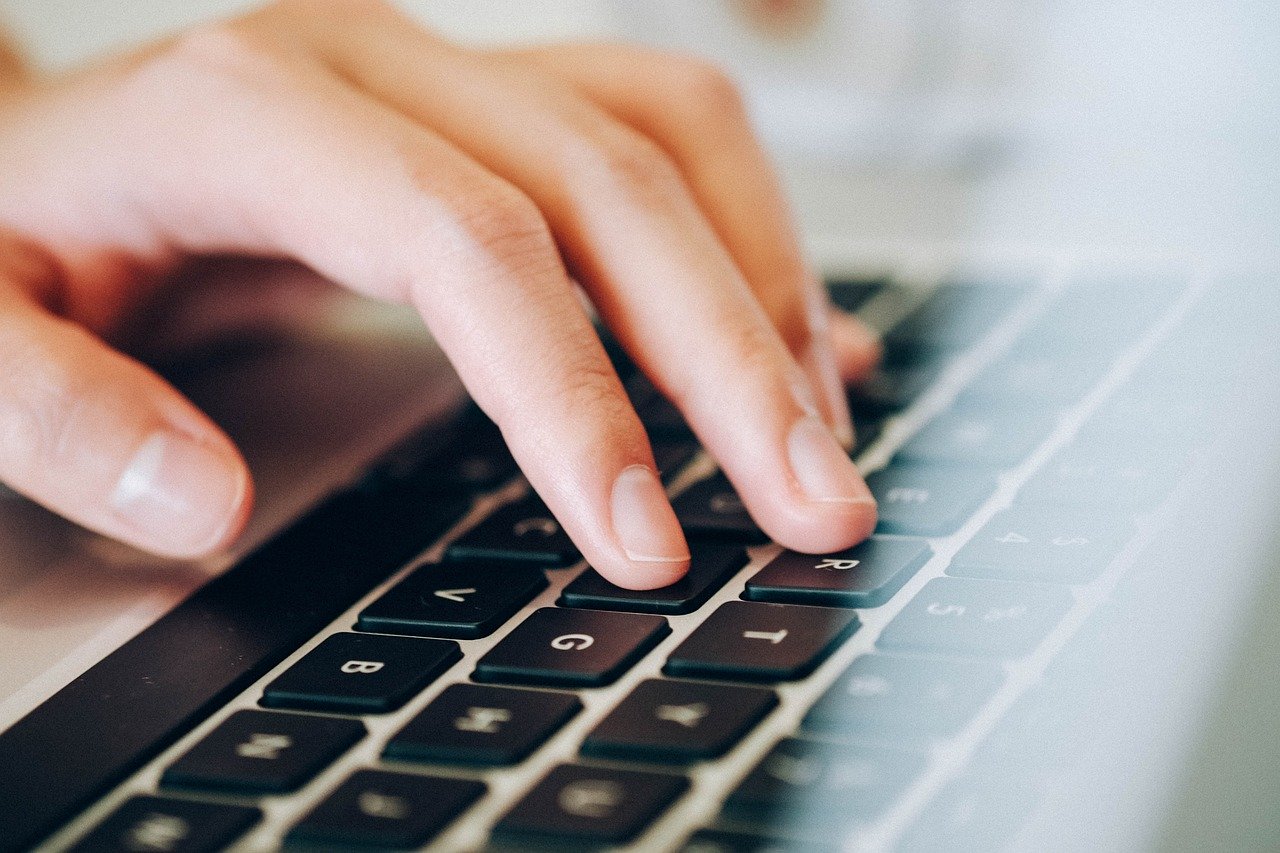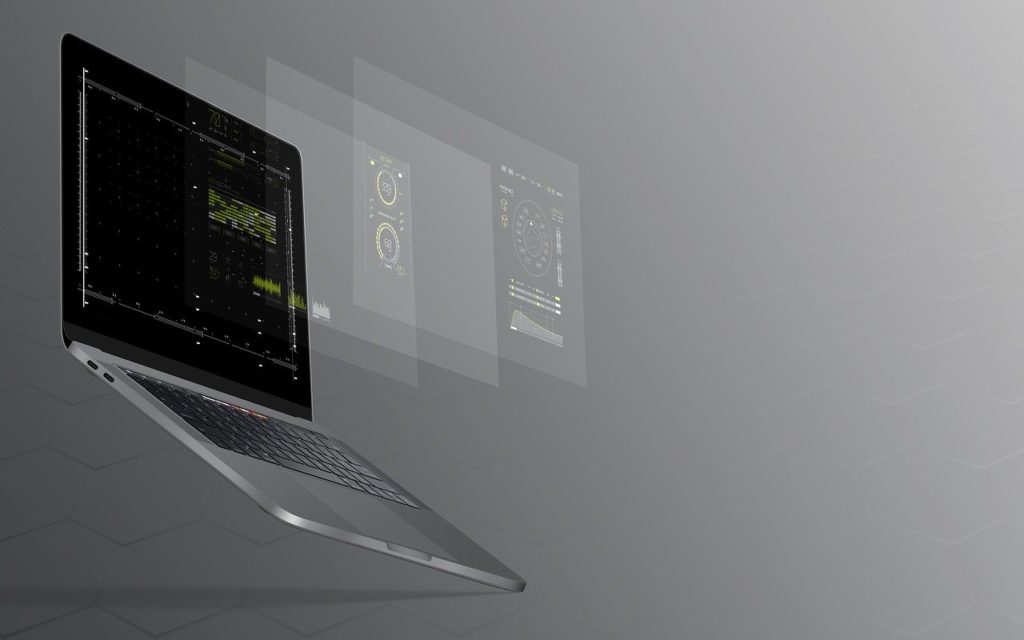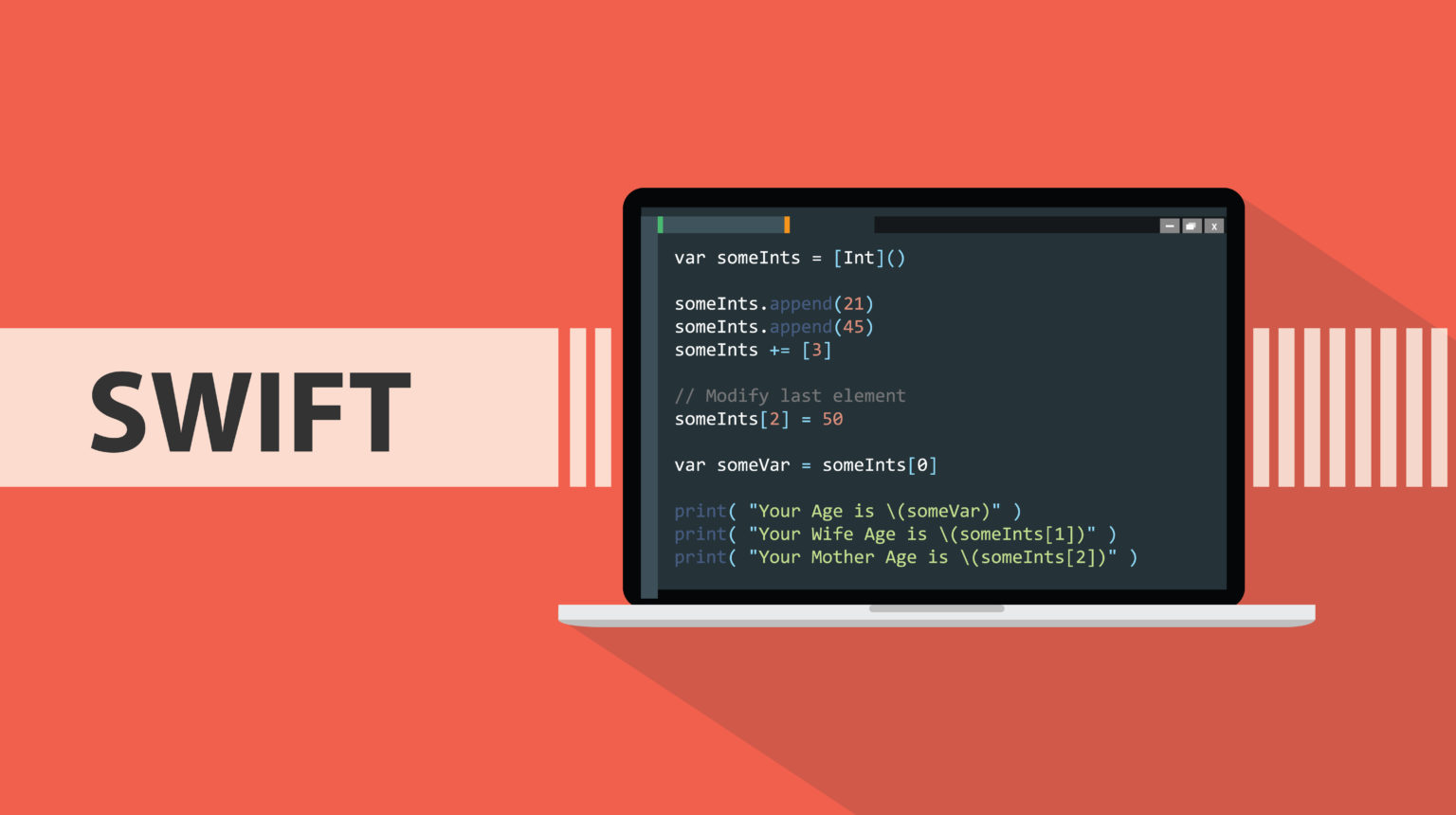【ラズベリーパイ入門】ラズベリーパイの使い方やできることを徹底解説!カメラモジュールの接続方法は?使える言語もチェック
ミニマムなコンピュータの時代

昨今、IT業界では特にIoTという分野に力が注ぎ込まれています。
IoT(Internet of Things)は何でもネットワークに接続するという試み。
今まででは想像できなかった白物家電など様々な機器をネットワークに接続して、スマホから遠隔操作したり情報を受け取るなど新たな活用方法が提案されています。
そんなIoT分野で活躍するであろうものがシングルボードコンピュータです。
名刺ほどというかなり小さいサイズのコンピュータが注目を集めており、中でも今回注目していく「Raspberry Pi」はかなりメジャーな製品です。
代表的なシングルボードコンピュータであるRaspberry Pi

日本では「ラズパイ」と呼ばれることもある「Raspberry Pi」は、小さいながらも様々なことができるというその汎用性の高さから人気を集めています。
Raspberry Piは最低限の部品を1枚の回路基盤に搭載しており、各種ケーブルなどを接続することで画面出力など様々な機器との接続も可能です。
非常に小さく、名刺サイズであることも大きな特徴の1つです。
各種LEDやセンサ等が接続できるため、何かと組み合わせて利用するのに適しています。
ラズベリーパイに注目
今回の記事では「ラズベリーパイ入門」ということで、ラズパイの基本的な使い方から「何ができるのか?」という点まで一気にまとめて注目していきます。
ラズベリーパイで使用できるプログラミング言語やカメラモジュールとの接続方法まで解説。
今後更に注目を集めていく可能性を秘めている「ラズベリーパイ」ことRaspberry Piについてチェックしていきましょう。
ラズベリーパイの基本的な使い方

それでは、実際にラズベリーパイの使い方をチェックしていきましょう。
まずはOSのインストール手順からスタートです。
今回は「NOOBS」を利用して「Raspbian」のインストールを行う手順を解説します。
ラズベリーパイを使うために準備が必要なもの
まず以下のものを準備する必要があります。
- HDMIケーブル
- 電源ケーブル(USB Type-Cケーブル)
- マウス
- キーボード
- モニタ
- Micro SDカード(32GB推奨)
- Raspberry Pi本体
- ファン等々(Raspberry Pi 4のみ)
Raspberry Pi 4を利用される場合はファンが必須となるため、ケースやファンも併せて準備しておきましょう。
Micro SDに関してもRaspberry Pi 3はSDHC対応のため32GBまで、4はXC対応しているので2TBまで対応している点も注意してください。
Starter Kitという選択肢

1つ1つを並べてみると、ラズベリーパイを使うために用意するものが多いことがわかると思います。
しかし、実はラズベリーパイにはStarter Kit(スターターキット)というものがあります。
このStarter Kitを購入すれば、わざわざ自分で揃える必要はありません。
電源ケーブルやヒートシンク、ファン(Raspberry Pi 4)など必要最低限のものが付属しているため、1つ1つ自分で探して購入する手間が省けます。
面倒な方や純正品を使いたい方、どれを揃えればいいのかイマイチ分からないという方はスターターキットを買うと安心です。
インストーラ作成
必要なものが準備できたら、インストーラを作成します。
以下のRaspberry Piの公式サイトからNOOBSをダウンロードしましょう。
Raspberry Pi公式ページ
そして、OSインストールに使用するMicro SDカードをフォーマットしておきます。
Micro SDカードをフォーマットする時はファイルシステム形式に注意

仮に32GBを超えるSDカード(64GBなど)を利用される場合は、ファイルシステムの形式がexFATでなければなりません。
注意しておきましょう。
ダウンロードしたファイルを解凍して、フォーマットしたMicro SDカード内にデータをコピーすればインストーラ作成は完了です。
特に難しい部分はありませんが、1つ1つ確認しながら行えばミスを防げるでしょう。
インストールを行う
それでは実際に、ラズベリーパイにRaspbianをインストールしていきます。
HDMIケーブル利用してMicro SDを挿入したラズベリーパイ本体とモニタを接続してください。
インストーラであるNOOBSは英語で立ち上がりますが、画面下部にあるプルダウンメニューから言語を日本語に変更できます。
必要に応じて変更してください。
まずはネットワークに接続します。
有線接続可能ですが、環境がない場合は画面上部にWi-Fi networksという表示があるのでそちらをクリックし、Wi-Fiへ接続しましょう。
インストールへ戻りRECOMMENDEDされている「Raspbian Full」を選択し、インストールボタンを再度クリックします。
そうすると確認ダイアログが出力されるので、間違っていないことを確認してインストールを開始してください。
あとは一定時間待てば、インストールは完了します。
インストール完了後
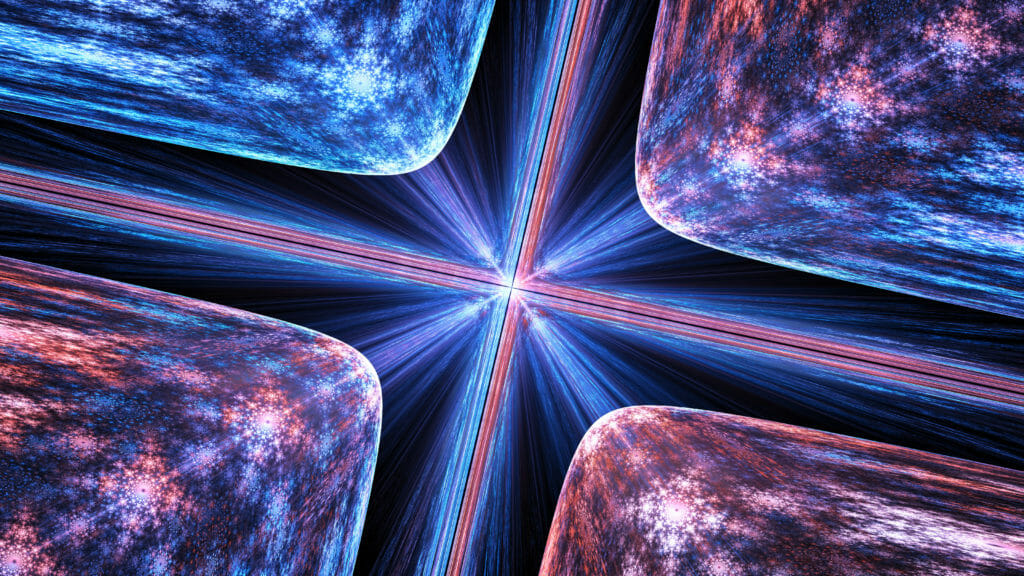
インストールが完了したら、デスクトップ画面が表示されます。
続いて初期設定を行わなければなりません。
初期設定を行う
画面中央にウィンドウが表示されているので、その画面の指示に従いながら初期設定をしていきます。
最初の画面からNextをクリックしたら、Set country画面が表示されるのでCountry・Languageで「Japan」および「Japanese」であることを確認してください。
もし異なっていれば修正を行いましょう。
その後パスワードの設定も行うと、スクリーンに関する質問がされます。
画面周囲にある黒い枠
もしスクリーンの周囲に黒い枠が表示されてしまっている場合は、チェックボックス(This screen shows a black border around the desktop)にチェックを入れてください。
ここでチェックを入れることで、ラズベリーパイの再起動後に黒い枠が解消されます。
ネットワークの設定後、ソフトウェアアップデートが行われるので暫く待ちましょう。
完了後「Restart」をクリックして再起動を行います。
これで、ラズベリーパイのセットアップが完了しました。
ラズベリーパイでできること

さて、ラズベリーパイは様々なことができます。
プログラミングはもちろん、センサー類を接続すればドアの開閉感知センサーといった使い方もできます。
温度センサーを接続して、外出先などいつでもどこでもネットワーク環境さえあれば温度や湿度を確認できるような使い方も可能です。
同様に監視カメラとして常に映像を確認できる環境を構築するといった使い方もあります。
音楽に合わせてLEDの光り方を制御するプログラムを組んだという方も。
その小ささから、持ち運び前提のコンパクトな音楽プレーヤーとして活用することもできるでしょう。
他にもデジタルフォトフレームを作った人、自動で植物への水やりをするようにした人、携帯電話にしてしまった人など様々です。
ラズベリーパイは、人それぞれのアイディア次第でどんな使い方もできる、そんな可能性に満ちたコンパクトコンピュータだということが分かります。
ラズベリーパイで使えるプログラミング言語

そんな可能性に満ち溢れているラズベリーパイですが、一体どんなプログラミング言語を使用できるのでしょうか。
実は、ラズベリーパイはあの小ささでありながら非常に数多くのプログラミング言語を使用できるということでも有名です。
標準でPythonやJavaが使える
ラズベリーパイは、標準でPythonやJava、Scratchが使えるようになっています。
もちろん、CやC++、Go言語を扱うことも可能です。
標準でIDE(統合開発環境)もインストールされているため、特に環境を整えなくともプログラミングを楽しむことができます。
プログラミング初心者の方でも安心して取り組めるのではないでしょうか。
新たにインストールも可能
Node.jsは標準では対応していないものの、インストールすれば利用できます。
Node.jsを利用すればラズベリーパイをサーバーとしても利用でき、更に活用の幅が広がるのではないでしょうか。
同様に、標準では対応していなくとも自分で環境をインストールすることで非常に様々なプログラミング言語を扱えるのもラズベリーパイの魅力です。
やはり元がLinuxという部分の恩恵は大きいでしょう。
もちろんインストールして環境構築を行えば、PHPやKotlin、Scalaといったメジャーな言語はもちろん、Swiftまで利用可能。
非常に幅広い言語が扱えるので、色々な開発に取り組めます。
カメラモジュールを使えば更に幅が広がる

続いてはラズベリーパイとカメラモジュールの接続手順を解説いたします。
ラズベリーパイには、公式のカメラモジュールが販売されており、それを接続することができます。
安価なものからSONY製の高画質なカメラ、赤外線カメラなど様々なものが販売されているので、用途に応じて購入してください。
カメラモジュール接続手順
まずは、物理的にカメラモジュールとラズベリーパイ本体を接続してください。
カメラモジュールを接続する部分の両端の爪などを折らないよう注意しながら接続しましょう。
カメラに限らず、基盤は繊細なので何かを接続する際などは丁寧に扱うように意識します。
セットアップは簡単
カメラモジュールを物理的に接続できたら、続いてはラズベリーパイ側で設定を行う必要があります。
とはいえ、こちらは非常に簡単です。
スタートメニューを開き「Raspberry Piの設定」を開いてください。
「インターフェイス」タブへ移動し、カメラを「有効」に変更もしくは既に有効になっていれれば設定完了です。
接続されているか確認する

本当に接続されているのかを確認したい際は、コンソールからコマンドを叩いて確認ができます。
LXTerminalを起動してください。
これは、Windowsでいうコマンドプロンプト、Mac OSでいうところのコンソールに該当します。
起動できたら「vcgencmd get_camera」と入力してEnterキーを押してコマンドを実行してください。
結果が「supported=1 detected=1」と表示されれば、カメラは問題なく接続できていることが確認できます。
接続が確認できない場合
もし仮に違う結果が出力されてしまった場合は、カメラモジュールが正しく認識されていないということになります。
対策の1つとして、ドライバの一覧を更新するという手段があります。
同じくLXTerminal内で「sudo apt-get update」コマンドを入力・実行し、一覧が表示されたら今度は「sudo apt-get upgrade」コマンドを入力・実行してください。
この手順を経てもカメラがきちんと接続されていない場合は、ケーブルがしっかり挿さっているかなどもチェックしてみてください。
今後IoTが浸透していく中でラズベリーパイは欠かせない

今回はRaspberry Piについて注目してきました。
ラズパイと呼び親しまれているRaspberry Piは、今後ますます注目を集めていくことが予想されます。
名刺サイズという小ささでありながら、非常に多くのことができ、まだ可能性がたくさん眠っているといえるコンピュータです。
今後、何でもIoT化させていく流れは更に活発化していくことが予想できます。
また、IoTのみならずAIの開発においてもラズベリーパイが活用されているという事例もあり、本当に「何でもできる」ことが証明されているといえるでしょう。
ラズベリーパイは個人でも様々なものが開発できるという魅力を持っている

ラズベリーパイは、個人でも家の状況をチェックすることができるようなプログラムを開発できます。
しかも、安価です。
元々ラズベリーパイは「教育用」と銘打っているということもあり、今後学校の教育現場で活用されていく可能性すら秘めています。
ラズベリーパイを賢く扱えれば、自分や身の回りの生活を豊かにしたり、便利なものにすることができるでしょう。
まだ一般的な知名度はあまり高いとはいえないラズベリーパイですが、これからの進化や新しい活用事例から目が離せません。
そして、アイディア次第ではあなたがその新しい活用方法を生み出せるかもしれません。
SHIFTフリーランスは、SHIFTグループがプライムとして参画している独自案件をフリーランスエンジニア向けに紹介する唯一のプラットフォームサービスです。
エージェントによるサポートもありますので、ご利用を検討してみてはいかがでしょうか。